นี่คือเครื่องมือที่อัปเดตไดรเวอร์ของคุณโดยอัตโนมัติและปลอดภัย
- การใช้เครื่องมืออัปเดตไดรเวอร์ที่จะติดตั้งไดรเวอร์ล่าสุดโดยอัตโนมัติบนพีซีของคุณจะช่วยประหยัดเวลาและความยุ่งยากได้มาก
- Ashampoo Driver Updater เป็นหนึ่งในซอฟต์แวร์ดังกล่าว โปรแกรมที่โดดเด่นได้รับการออกแบบมาเป็นพิเศษเพื่อให้พีซีของคุณทันสมัยผ่านการวิเคราะห์ฮาร์ดแวร์อย่างละเอียด
- ทำตามขั้นตอนที่กำหนดไว้ด้านล่างเพื่อดาวน์โหลดและตั้งค่าแอป Ashampoo บนพีซีของคุณเพื่อเพิ่มความสามารถในการใช้งานให้สูงสุด
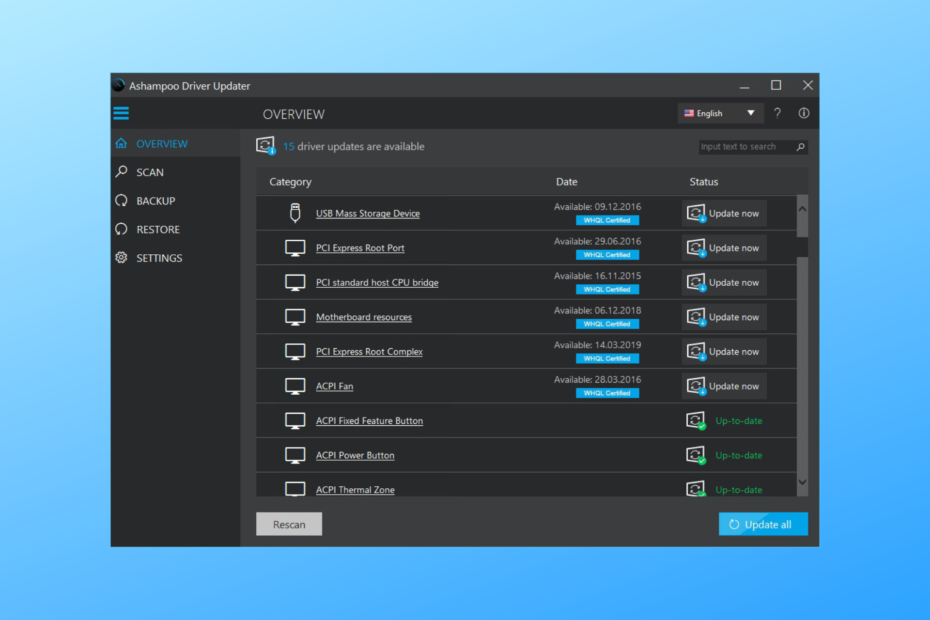
เอ็กซ์ติดตั้งโดยคลิกที่ไฟล์ดาวน์โหลด
- ดาวน์โหลด Fortect และติดตั้ง บนพีซีของคุณ
- เริ่มกระบวนการสแกนของเครื่องมือ เพื่อค้นหาไฟล์ที่เสียหายซึ่งเป็นสาเหตุของปัญหาของคุณ
- คลิกขวาที่ เริ่มการซ่อมแซม เพื่อให้เครื่องมือสามารถเริ่มแก้ไขอัลกอริทึมได้
- Fortect ได้รับการดาวน์โหลดโดย 0 ผู้อ่านในเดือนนี้
Ashampoo ถือเป็นสถานที่ที่โดดเด่นในรายการ เครื่องมืออัพเดตไดรเวอร์ที่ดีที่สุด ซึ่งมีค่าใช้จ่ายไม่กี่เหรียญสำหรับแผนพรีเมียม นำเสนอการอัปเดตอัตโนมัติสำหรับส่วนประกอบฮาร์ดแวร์ที่หลากหลาย
เรียกดูบทความด้านล่างเพื่อดาวน์โหลดและตั้งค่า Ashampoo บนพีซีของคุณเพื่อค้นหาไดรเวอร์ที่ดีที่สุดเท่าที่จะเป็นไปได้และเข้ากันได้มากที่สุดเพื่อดาวน์โหลด
Ashampoo Driver Updater คืออะไร และมันช่วยฉันได้อย่างไร?
Ashampoo Driver Updater เป็นเครื่องมือที่ช่วยให้เราอัปเดตไดรเวอร์ของเรา มันสามารถสแกนระบบของเราเพื่อ ไดรเวอร์ที่ล้าสมัยหรือหายไป จากนั้นดาวน์โหลดและติดตั้งไดรเวอร์ล่าสุดสำหรับเรา
ไดรเวอร์ Ashampoo เวอร์ชันฟรีตรวจพบไดรเวอร์ที่ล้าสมัยหรือขาดหายไป แต่ไม่ได้อัปเดต และคุณต้องอัปเดตด้วยตนเอง แต่เวอร์ชันพรีเมียมจะตรวจจับและอัปเดตไดรเวอร์ทั้งหมดของคุณด้วยการคลิกเพียงครั้งเดียว และให้การสำรองและกู้คืนไดรเวอร์อัตโนมัติ
สิ่งนี้สามารถช่วยให้เราปรับปรุงระบบของเราให้ทันสมัยและยังสามารถช่วยแก้ไขปัญหาเกี่ยวกับไดรเวอร์ที่เราอาจมี
คุณสมบัติเด่นบางประการ ได้แก่ :
- ฐานข้อมูลไดรเวอร์ที่ทันสมัยอยู่เสมอ
- คุณสมบัติการสำรองและกู้คืนไดรเวอร์ที่สะดวกสบาย
- แก้ไขระบบที่บกพร่องได้อย่างง่ายดาย
หากคุณไม่สะดวกใจที่จะใช้เครื่องมือเพื่ออัปเดตไดรเวอร์ของระบบ คุณสามารถตรวจสอบคำแนะนำของเราได้ อัปเดตไดรเวอร์ด้วยตนเอง ของพีซีของคุณ
ฉันจะดาวน์โหลดและติดตั้ง Ashampoo Driver Updater ได้อย่างไร
- ไปที่ เว็บไซต์อย่างเป็นทางการของ Ashampooเลื่อนลงและมองหา ตัวอัปเดตไดรเวอร์. จากนั้นคลิกที่ ดาวน์โหลด.

- ไฟล์ตัวติดตั้งอาจใช้เวลาในการดาวน์โหลดสักครู่ ในระหว่างนี้ อย่าให้พีซีของคุณเข้าสู่โหมดสลีป
- คลิกที่ไฟล์ตัวติดตั้งเมื่อดาวน์โหลดสำเร็จ
- ถัดไปคลิกที่ ตกลงและดำเนินการต่อ ใน การตั้งค่า - ตัวอัปเดตไดรเวอร์ Ashampoo หน้าต่าง.

- จากนั้นคลิกที่ เรียกดูโฟลเดอร์ เพื่อเลือกเส้นทางการติดตั้ง จากนั้นคลิก ต่อไป ดำเนินการต่อไป.
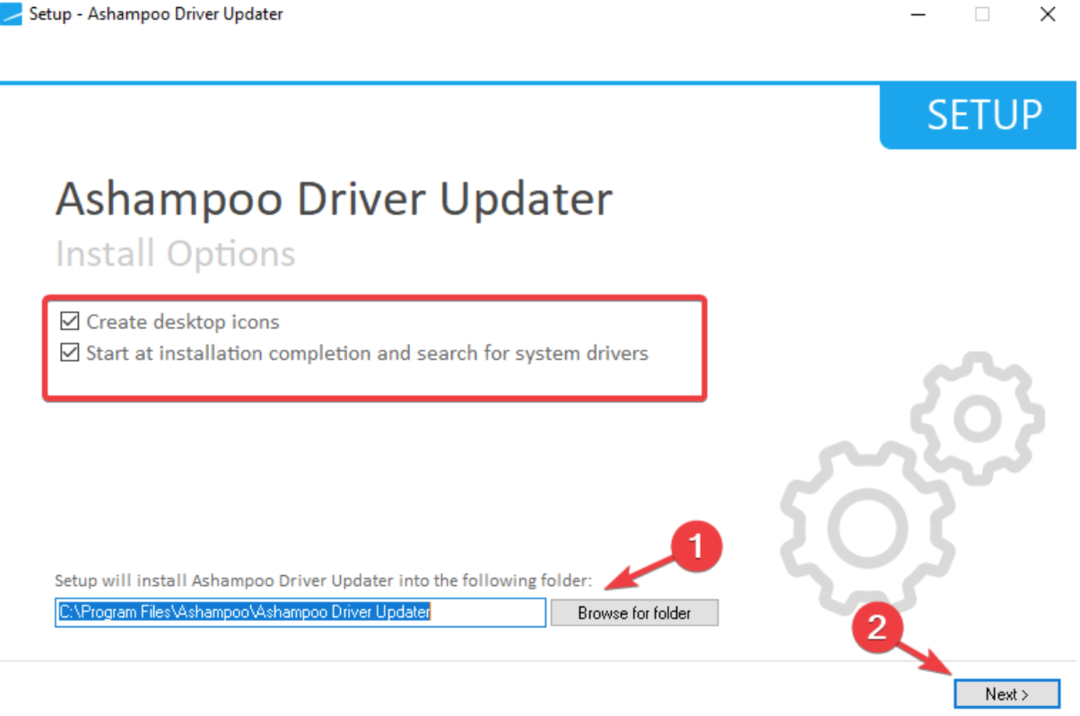
- สุดท้ายเมื่อขั้นตอนการติดตั้งเสร็จสิ้นให้คลิกที่ เสร็จ ปุ่มเพื่อปิดการตั้งค่า Ashampoo
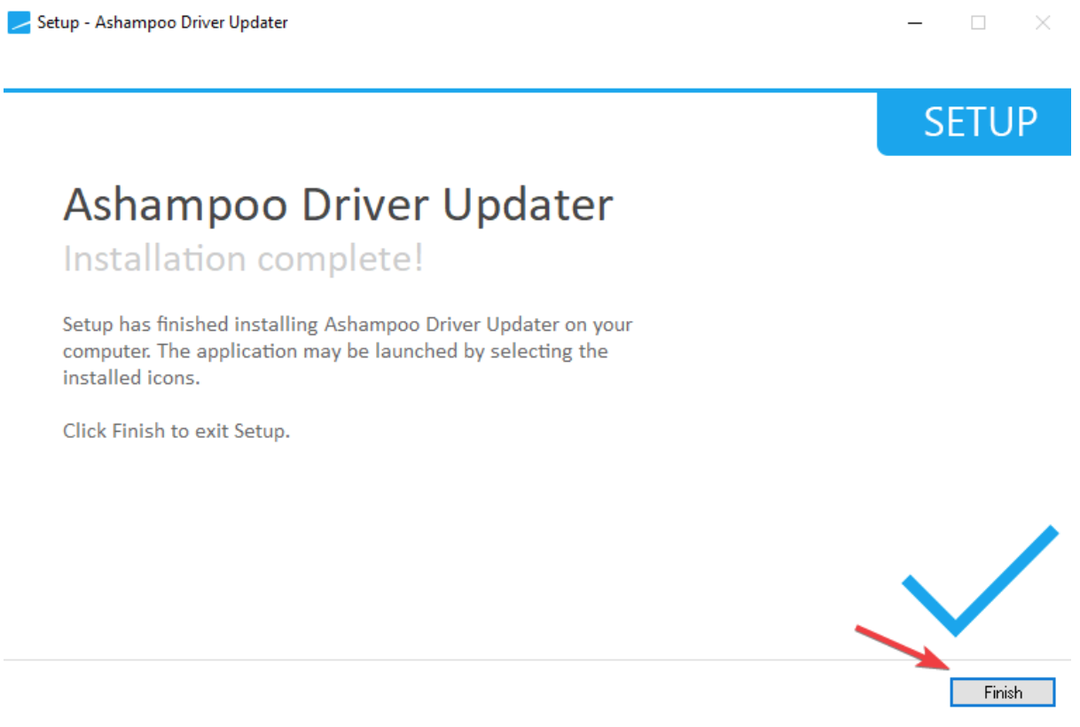
ไม่มีการปฏิเสธความจริงที่ว่า Ashampoo Driver Updater ได้รับการพิสูจน์แล้วว่าเป็นตัวช่วยชีวิตเมื่อพูดถึงการบำรุงรักษาส่วนประกอบฮาร์ดแวร์ของพีซีของคุณ

โปรแกรมอัพเดตไดรเวอร์ Ashampoo
เพียงติดตั้งไดรเวอร์ล่าสุดและดูแลอุปกรณ์ของคุณให้ปลอดภัยและมีสุขภาพดีด้วยแอพที่น่าทึ่งนี้เราหวังว่าคุณจะได้รับความช่วยเหลือเพียงพอเกี่ยวกับขั้นตอนการดาวน์โหลดและติดตั้ง Ashampoo Driver Updater ตามคำแนะนำข้างต้น
- ไดรเวอร์ Razer Kraken: วิธีดาวน์โหลด ติดตั้ง และอัปเดต
- ไดรเวอร์ OpenGL สำหรับ Windows: วิธีดาวน์โหลดและอัปเดต
- 4 วิธีในการติดตั้งไดรเวอร์เมาส์ใหม่อย่างรวดเร็ว
- Drvinst.exe: มันคืออะไร & มันทำอะไร?
หากคุณต้องการทราบไดรเวอร์ที่ขาดหายไปในพีซีของคุณ โปรดอ่านบทความเกี่ยวกับ วิธีค้นหาไดรเวอร์ที่ขาดหายไปบน Windows PC.
สำหรับคำแนะนำที่ให้ข้อมูลและมีประสิทธิภาพหรือหากคุณมีคำถามใดๆ โปรดแจ้งให้เราทราบในช่องความคิดเห็นด้านล่าง
ยังคงประสบปัญหา?
ผู้สนับสนุน
หากคำแนะนำข้างต้นไม่สามารถแก้ปัญหาของคุณได้ คอมพิวเตอร์ของคุณอาจประสบปัญหา Windows ที่รุนแรงขึ้น เราขอแนะนำให้เลือกโซลูชันแบบครบวงจรเช่น ฟอร์เทค เพื่อแก้ไขปัญหาได้อย่างมีประสิทธิภาพ หลังการติดตั้ง เพียงคลิกที่ ดู&แก้ไข ปุ่มแล้วกด เริ่มการซ่อมแซม
![[แก้ไข] Dell Update สำหรับ Windows 10 ไม่ทำงาน / แอปเสีย](/f/eb98dc5f76df05a56d73a20398747d4d.jpg?width=300&height=460)
![วิธีติดตั้งไดรเวอร์ที่ไม่ได้ลงชื่อ [คู่มือ Windows]](/f/aeb3614b92eb21e8f1525f1d10cbf9c7.jpg?width=300&height=460)
![VJoy ไม่สามารถติดตั้งบน Windows 10 [แก้ไข]](/f/2f81fbabfb79a9bfafd6812d76bb2254.jpg?width=300&height=460)